Dengan kamera yang sentiasa berkembang di iPhone kami timbul masalah menangani kekurangan storan. Biasanya, gambar yang diambil pada iPhone boleh berada di antara 2 hingga 8 MB bergantung pada jumlah piksel dalam gambar.
IPhone 11 Series memperkenalkan beberapa ciri kamera yang hebat seperti lensa telefoto dan slofies, dan siri terbaru iPhone 12 memperkenalkan lebih banyak lagi ciri. Ikuti langkah-langkah dalam siaran ini untuk mengetahui cara mengurangkan ukuran fail foto pada iPhone dan iPad anda.
Dengan menggunakan kaedah ini, anda boleh mengubah saiz gambar dengan cara yang anda suka. Oleh itu, jika anda tidak sabar-sabar untuk mencetak potret keluarga yang hebat itu, pertimbangkan untuk menyesuaikannya dengan ukuran terbaik untuk kualiti tertinggi menggunakan langkah-langkah ini dan mengelakkan gambar kabur atau piksel.
Cara mengubah saiz gambar pada iPhone dan iPad anda
Menggunakan aplikasi iOS Size Image
Untuk tujuan panduan ini, saya menggunakan Aplikasi Ukuran Gambar untuk mengurangkan saiz foto, tetapi anda boleh menggunakan aplikasi yang dipercayai.
- Lancarkan Aplikasi Saiz Imej pada iPhone anda.
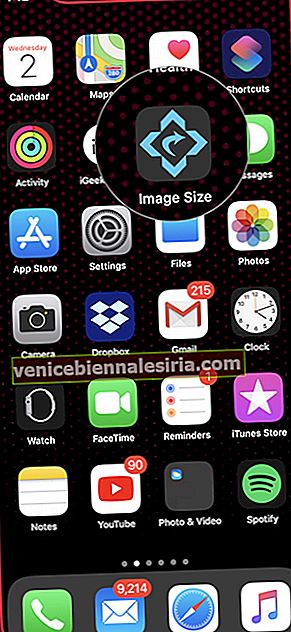
- Ketuk ikon gambar kiri atas dan Benarkan Akses ke pustaka foto anda.
- Pilih foto yang ingin anda kurangkan ukurannya dan ketuk Pilih.
- Kini aplikasi secara automatik mengurangkan ukuran fail foto. Anda dapat melihat perbezaannya (1.37 MB → 302.64 KB).
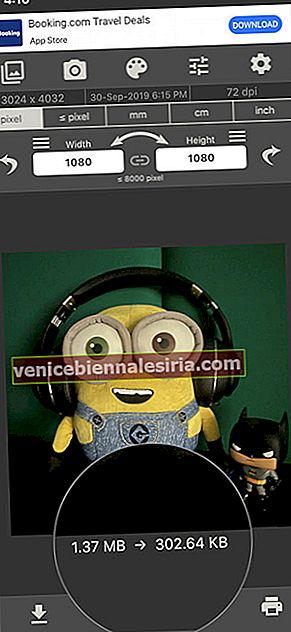
- Akhirnya, ketik Muat turun untuk menyimpan foto yang dimampatkan di pustaka Foto anda.
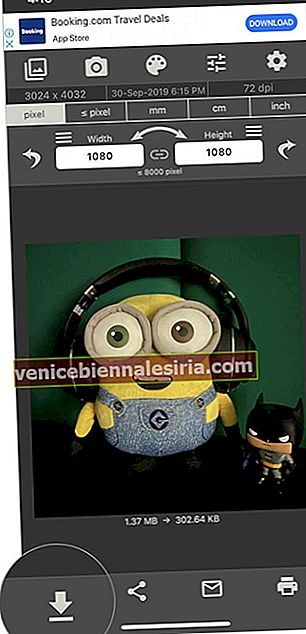
Menggunakan aplikasi Pintasan Apple
Sebelum kita memulakan proses ini, pastikan iPhone atau iPad anda menjalankan iOS dan tetapan Benarkan pintasan tidak dipercayai dihidupkan. Sekiranya tidak, anda boleh melakukannya dengan menavigasi ke Tetapan → Jalan pintas → Togol AKTIF Benarkan Pintasan Tidak Dipercayai.
- Muat turun
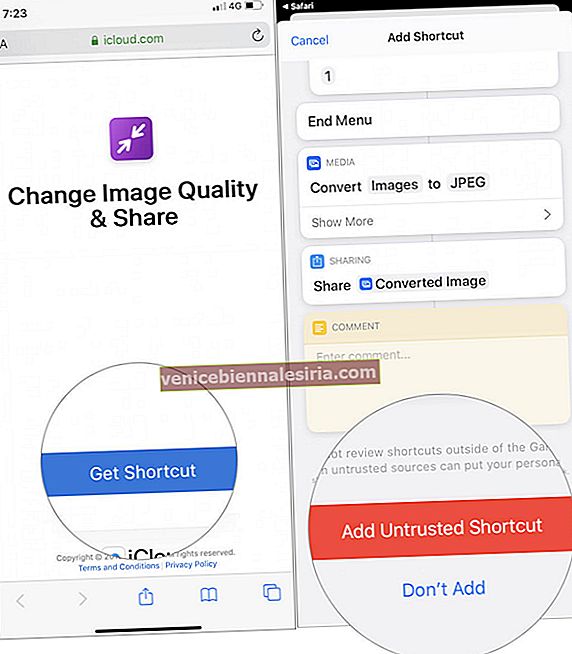
- Lancarkan Pintasan pada peranti anda dan ketuk pintasan yang baru anda tambahkan. Ini akan meminta anda memberi akses ke pustaka foto anda, ketuk 'Izinkan Akses' pada pop timbul.

- Setelah anda membenarkan akses, anda boleh memilih gambar yang ingin anda kurangkan ukurannya. Setelah membuat pilihan, ketuk Selesai.
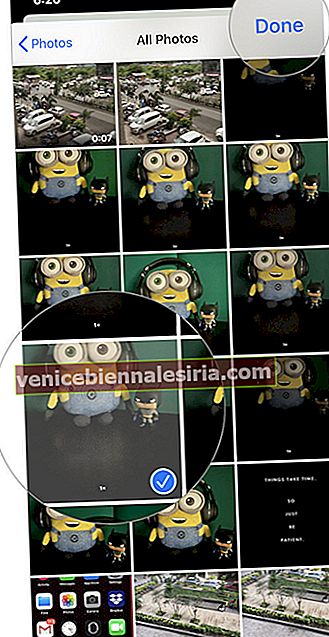
- Pilih ukuran yang paling sesuai dengan anda dan tab kongsi akan muncul. Ketik 'Simpan' dan gambar akan membuat gambar yang baru diubah saiznya.
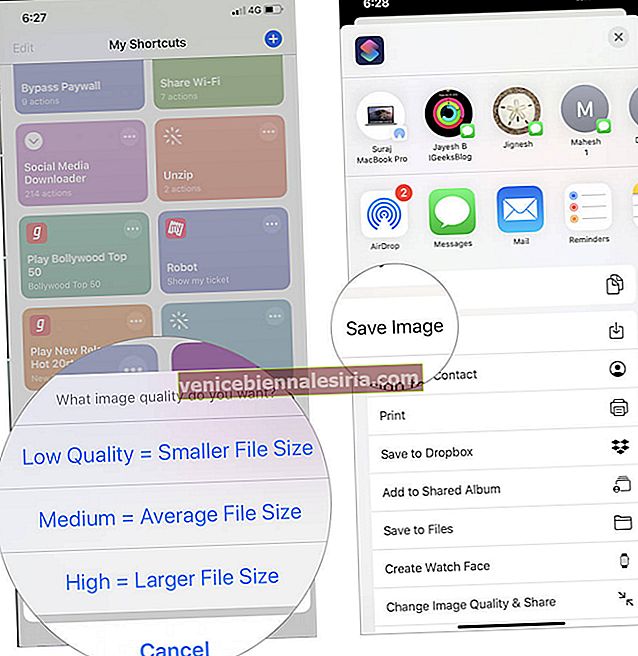
Anda sudah selesai dan kini anda boleh memadam gambar-gambar sebelumnya.
2 Cara mudah untuk mengubah saiz foto pada iPhone dan iPad anda
Saya harap saya dapat membantu anda dalam tutorial ini — beritahu saya jika anda menemui cara lain untuk memampatkan foto di iPhone atau iPad anda. Jimat ruang pada peranti anda atau tingkatkan ukuran fail dan cetakan kenangan anda - terserah anda sekarang.
Catatan berkaitan:
- Cara Membeli Nada Dering di iPhone
- Cara Mencerminkan Netflix dari iPhone ke TV Pintar
- Ambil Foto Menggunakan Mod Malam pada iPhone
- Cara Merakam Video Selfie 4K di iPhone
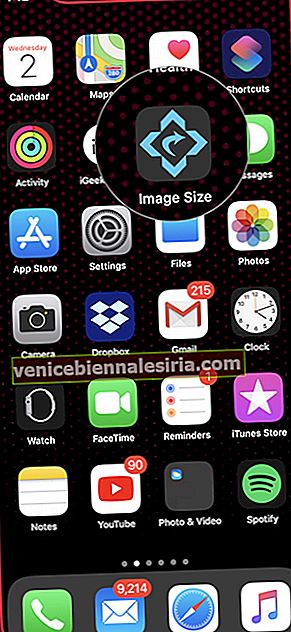
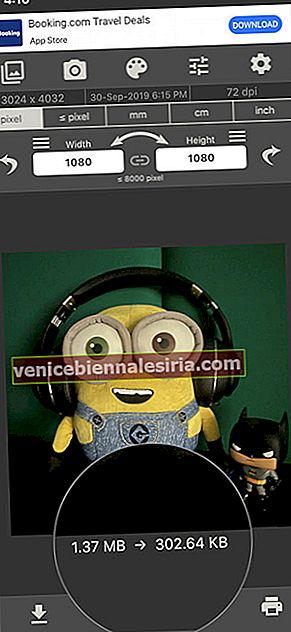
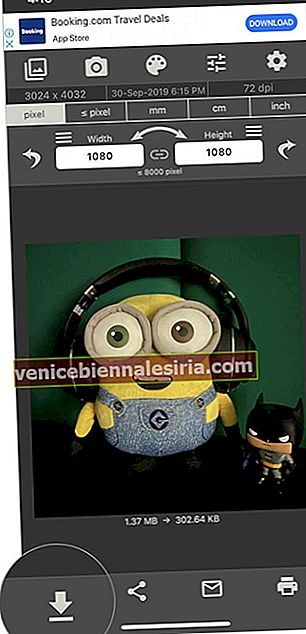
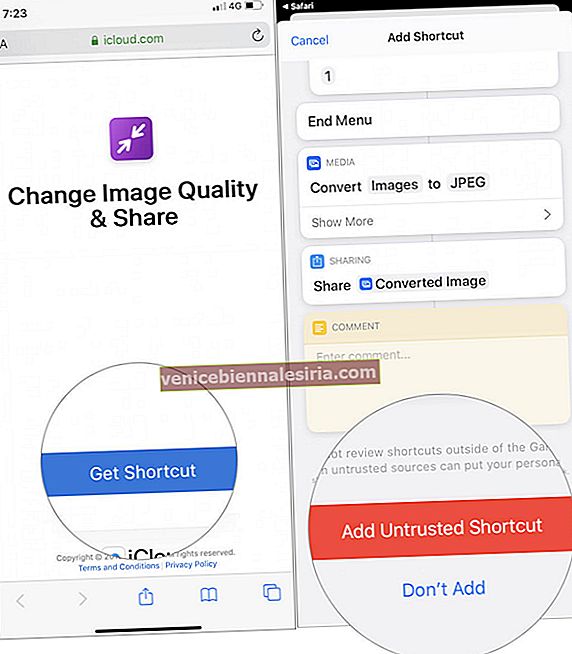

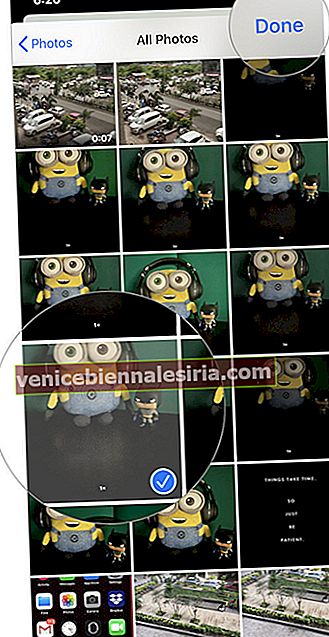
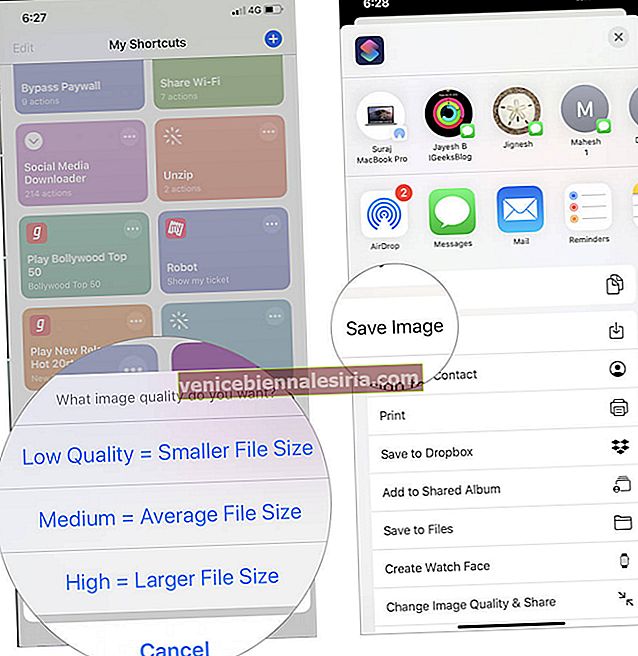





![Cara Melihat Cerita Instagram Tanpa Nama [2021]](https://pic.venicebiennalesiria.com/wp-content/uploads/blog/2047/W0VIFLEK25pic.jpg)


![Kes Folio Terbaik untuk iPhone 8 [Edisi 2021]](https://pic.venicebiennalesiria.com/wp-content/uploads/blog/2051/OXB4V9PEWLpic.jpg)
